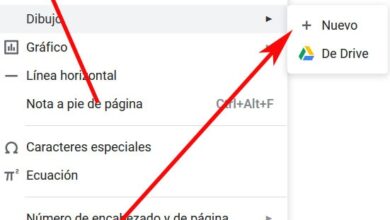So zeigen Sie den Produktschlüssel oder die Seriennummer für Office 2019 und Office 2016 an
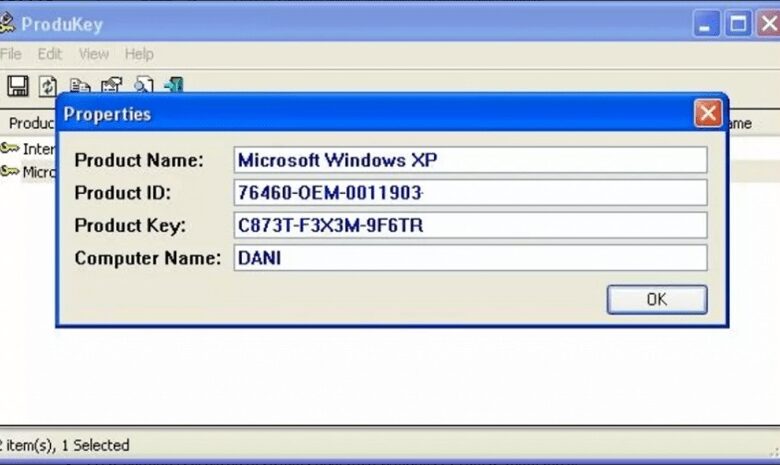
Viele von uns haben Microsoft-Produkte auf ihren Computern installiert und kennen den Aktivierungsschlüssel möglicherweise nicht. lernen um den Produktschlüssel zu sehen oder Seriennummer für Office 2019 und Office 2016, damit Sie es immer griffbereit haben.
Warum sehen Sie den Schlüssel oder die Seriennummer für Microsoft-Produkte?
Die Gründe für das Fehlen der Produktschlüssel können sein: Nicht die Originaldokumente der Installationssoftware , die Aufkleber Computer mit Microsoft-Produkten sind gelöscht oder verloren , oder ein Produkt wird von einem alten aktualisiert.
Es ist wichtig, die Seriennummer von Microsoft-Produkten zu kennen, da wir sonst die Software bei einer Neuinstallation auf einem anderen Computer nicht aktivieren oder voll nutzen können. Außerdem bestätigen Produktschlüssel, dass Sie der Eigentümer sind. Dafür können Sie es nützlich finden, Zugriff auf das Verwaltungsportal von Büro 365.
Um das Passwort zu kennen oder zu kennen, ist es notwendig, Installieren und aktivieren Sie das Produkt auf dem Computer , sonst werden wir es nicht finden, weil es nie wirklich vorhanden war. Sie können diese Programme nicht nur auf Windows-Computern verwenden, sondern auch Installieren Sie Office 365 auf Ihrem Mac wenn Sie es wünschen.
Möglichkeiten zum Anzeigen des Schlüssels oder der Seriennummer für Office 2019 und 2016
dort viele Möglichkeiten Um den Schlüssel oder die Seriennummer von Microsoft-Produkten wie Office 2019 und 2016 zu kennen, beschreiben wir 4.
Erster Weg: Suche in der Produktdokumentation
Es klingt offensichtlich, aber es ist der einfachste und genaueste Weg, die Seriennummer zu erhalten. Diese Form sollte nicht unterschätzt werden. Schnappt sie Abdeckungen, Installationsscheibengehäuse oder die Anleitungen Verwenden Sie die von Ihnen erworbenen Microsoft-Produkte und suchen Sie danach, um die erforderlichen Informationen zu erhalten.
Wenn Sie diese Dokumentation nicht haben, überprüfen Sie die Rückseite oder Unterseite des Gehäuses auf ein Etikett mit Informationen zur Seriennummer , das normalerweise aus einer Mischung von 25 Buchstaben und Zahlen besteht, die in fünf durch Bindestriche getrennte Gruppen unterteilt sind.
Zweiter Weg: Verwenden Sie spezielle Software
dort verschiedene Arten von Programmen oder Software im Internet die nach dem Herunterladen, Installieren und Ausführen auf dem Computer den Schlüssel oder die Seriennummer des von Ihnen benötigten Produkts finden kann. Einige von ihnen sind: Software Produkey oder Belarc Advisor.
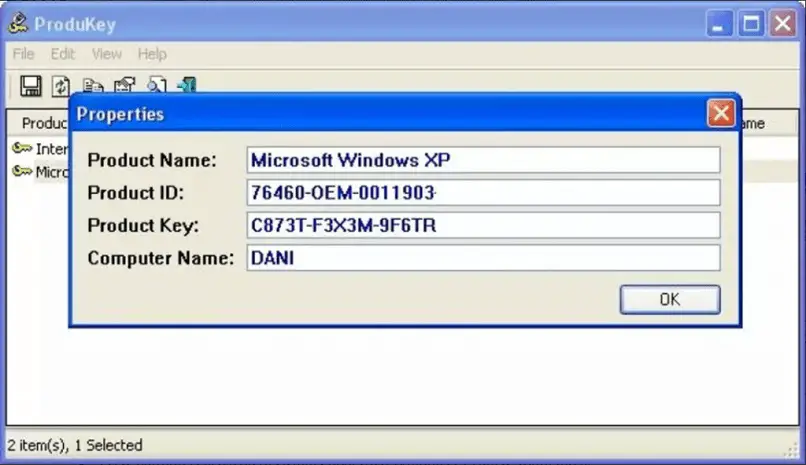
Sie können Finden Sie heraus, wie sie online verwendet werden oder auf Google, um andere nützliche Programme zu finden, die Ihrem Bedürfnis nach Kenntnis des Produktschlüssels entsprechen.
Dritter Weg: Verwenden Sie CMD-Befehle
Der andere Weg, den wir in diesem Artikel beschreiben, ist, Befehle im CMD-Dialog verwenden , was ein wenig Geduld und technisches Wissen erfordert, aber es ist machbar. Diese Befehle sind auch für andere Aufgaben nützlich, z. B. das Erstellen von Webseiten und sogar Erstellung von Ordnern und Verzeichnissen von CMD.
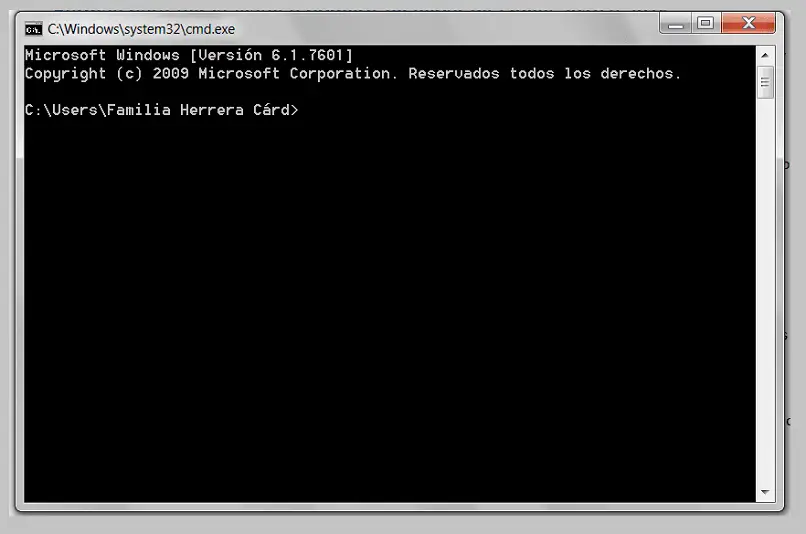
- Führen Sie den Bildschirm von commande namens de commande einladen oder CMD.
- Sie führen die folgende Befehlszeilen in je nach Produkt, für das Sie den Schlüssel wissen möchten:
- Wenn Office 2019 in einem verwendet wird 32-Bit-Version Geben Sie unter Windows Folgendes ein:
cscript "C:\Programme\Microsoft Office\Office19\OSPP.VBS" / dstatus - Wenn Office 2016 in einem verwendet wird 32-Bit-Version Geben Sie unter Windows Folgendes ein:
cscript "C:\Programme\Microsoft Office\Office16\OSPP.VBS" / dstatus
- Wenn Office 2019 in einem verwendet wird 32-Bit-Version Geben Sie unter Windows Folgendes ein:
- Beobachten Sie die Ergebnisse der geschriebenen Befehle. Der Nachteil bei der Verwendung dieses Formulars ist, dass es nicht angezeigt wird nur die letzten 5 ziffern Passwort.
Vierter Weg: Verwenden Sie den Registrierungseditor
Schließlich können Sie den Schlüssel oder die Seriennummer des Office 2019- oder 2016-Produkts mithilfe des Registrierungseditors finden, der im Suchfeld der Taskleiste geöffnet wird, indem Sie den Ausdruck eingeben regedit .
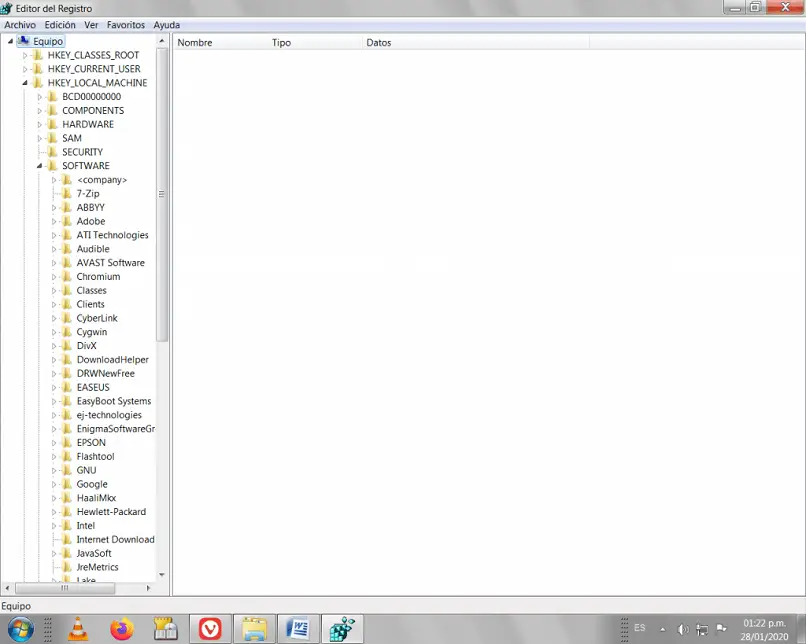
Sie müssen gehe zum nächsten Pfad : HKEY_LOCAL_MACHINE / SOFTWARE / Microsoft / WindowNT / CurrenteVersion / DefaultProductKey und beobachten Sie den Wert von DigitalProductID auf der rechten Seite des Bildschirms. Sie können diese Informationen zum späteren Nachschlagen speichern, z. B. bei Bedarf Zurücksetzen und Neuinstallieren von Microsoft Edge .
Mit diesen beschriebenen Verfahren und den genannten Schritten können Sie den Produktschlüssel oder die Seriennummer von Office 2019 oder Office 2016 erhalten. wenn Sie Ihre Programme neu installieren müssen , können Sie sie problemlos aktivieren.